KontrolPack ile Ağ Üzerinden Bilgisayarları Bağlayın/Kontrol Edin

KontrolPack ile ağınızdaki bilgisayarları kolayca kontrol edin. Farklı işletim sistemlerine sahip bilgisayarları zahmetsizce bağlayın ve yönetin.
Nordic, Linux için ilginç bir karanlık GTK temasıdır. Nordic için renk şeması, açık yeşil vurgulu çok mavi/koyu gridir. Masaüstü için hoş, şık bir karanlık GTK teması arayanlar için mükemmel. Bu kılavuzda, nasıl kurulacağını gözden geçireceğiz.
Nordic GTK teması GitHub'da mevcuttur ve kod açık ve görüntülenebilir. Bu temayı kurmak ve çalıştırmak için önce Git paketini Linux PC'nize yüklemelisiniz. Bunu yapmak için klavyede Ctrl + Alt + T veya Ctrl + Shift + T tuşlarına basarak bir terminal penceresi açın . Ardından, terminal açıldığında aşağıdaki komut satırı talimatlarını izleyin.
sudo apt git git
sudo apt-get kurulum git
sudo pacman -S git
sudo dnf git'i kurun
sudo zypper git'i kurun
Git uygulamasını daha az bilinen bir Linux işletim sistemine kurmanız gerekiyorsa, programın kopyasını almak için Pkgs.org'a gidin . Alternatif olarak, çalışmasını sağlamak için kaynak kodunu buradan indirin .
Nordic GTK temasını Linux PC'nize indirmek için klavyede Ctrl + Alt + T veya Ctrl + Shift + T ile bir terminal penceresi açın . Ardından, aşağıdaki git klon komutunu kullanın .
git klonu https://github.com/EliverLara/Nordic.git
git klon komutunu çalıştırdıktan sonra , ana dizininizde (~) “Nordic” adında bir klasör. Bu temanın tüm dosyalarının “Nordic” dizininde olduğunu doğrulamak için terminalde aşağıdaki ls komutunu çalıştırın .
ls İskandinav
Tüm dosyaların “Nordic” dizininde olduğunu varsayarak, bir sonraki bölümdeki kurulum talimatlarına geçin. Aksi takdirde, klasörü silin ve temayı almak için git klon komutunu yeniden çalıştırın .
Linux'ta GTK temaları çeşitli şekillerde kurulabilir. İlk yol "tek kullanıcı"dır, bu da yalnızca mevcut kullanıcının kendi ana dizinindeki temaya erişimi olduğu anlamına gelir. İkinci yükleme yöntemi, sistemdeki her bir kullanıcıya temayı kullanma yeteneği veren "sistem genelinde"dir. Bu kılavuzda, Nordic'i kurmanın her iki yolunu da göstereceğiz.
Nordic GTK temasını Linux PC'nize kurmak için, ana dizininizde (~) “.themes” adında yeni bir klasör oluşturarak başlamalısınız. Bu yeni klasörü oluşturmak için mkdir komutunu kullanın.
mkdir -p ~/.themes
Bir terminal penceresinde ls -a komutunu çalıştırarak yeni “.themes” klasörünün ana dizinde olduğunu doğrulayın .
ls -a
Klasörün sisteminizdeki ana dizinde olduğunu doğruladıktan sonra , “Nordic” tema dosyalarını “.themes” klasörüne yerleştirmek için mv komutunu kullanın.
mv ~/İskandinav ~/.themes/
Kurulum tamamlandıktan sonra, “.themes” dizininde ls komutunu çalıştırarak Nordic temasının gerçekten yüklendiğini doğrulayabilirsiniz .
ls ~/.themes | grep İskandinav
Nordic'in “.themes” klasörüne kurulum işleminin başarılı olduğunu varsayarsak, yukarıdaki komut sonuçlarda “Nordic”i gösterecek ve gerçekten kurulu olduğunu onaylayacaktır. Hiçbir şey çıkmazsa, bir hata oluşmuş olabileceğinden lütfen yükleme işlemini tekrarlayın.
Nordic GTK temasını sistem genelinde yüklemek, Linux PC'nizin sistem dizinindeki “temalar” klasörüyle doğrudan etkileşim kurmak anlamına gelir. Üst düzey, kök erişimi olmadan bu klasöre erişmek mümkün değildir. Başlamadan önce, sudo -s komutunu kullanarak terminali Root olarak değiştirin.
sudo -s
Terminal pencerenizi Root erişimine yükselttikten sonra, Nordic GTK temasını Linux PC'nize kurmanın zamanı geldi. Mv komutunu kullanarak “Nordic” dizinini “/usr/share/themes/” içine yerleştirin.
mv İskandinav/ /usr/share/temalar/
Nordic dizini “temalar” klasörüne yerleştirildiğinde , grep borusuyla birlikte ls komutunu kullanarak bunu doğrulayabilirsiniz .
ls /usr/share/themes/ | grep İskandinav
Dosyaların doğru şekilde kurulduğunu varsayarsak, yukarıdaki komut “Nordic” çıktısını verir ve doğru şekilde kurulduğunu gösterir. Değilse, bir şeyler ters gittiği için kurulumu yeniden yapmanız gerekebilir.
Artık Nordic GTK teması Linux PC'nize yüklendiğine göre, masaüstü için varsayılan görünüm olarak etkinleştirmenin zamanı geldi. Bunu yapmak için “Ayarlar” uygulamasını açın ve “Görünüm” bölümüne gidin. Oradan, varsayılan GTK temanız olarak “Nordic” uygulayın.
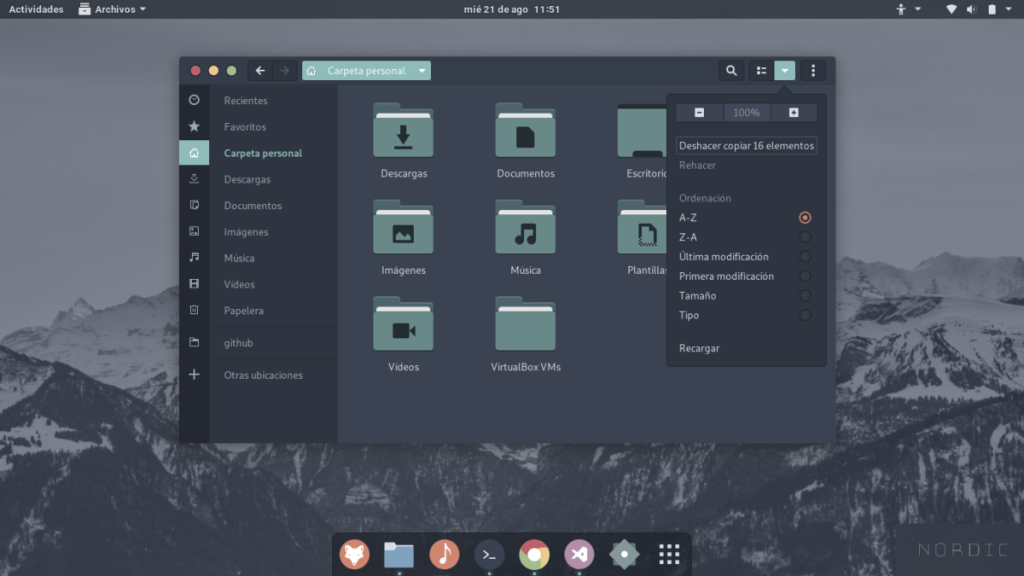
Nordic GTK temasını Linux PC'nizde varsayılan masaüstü ortamı olarak ayarlamakta sorun mu yaşıyorsunuz? Yardımcı olabiliriz! Aşağıdaki listeye bakın, kullandığınız Linux masaüstünü seçin ve Linux'ta GTK temalarını nasıl değiştireceğinizi öğrenmek için takip edin!
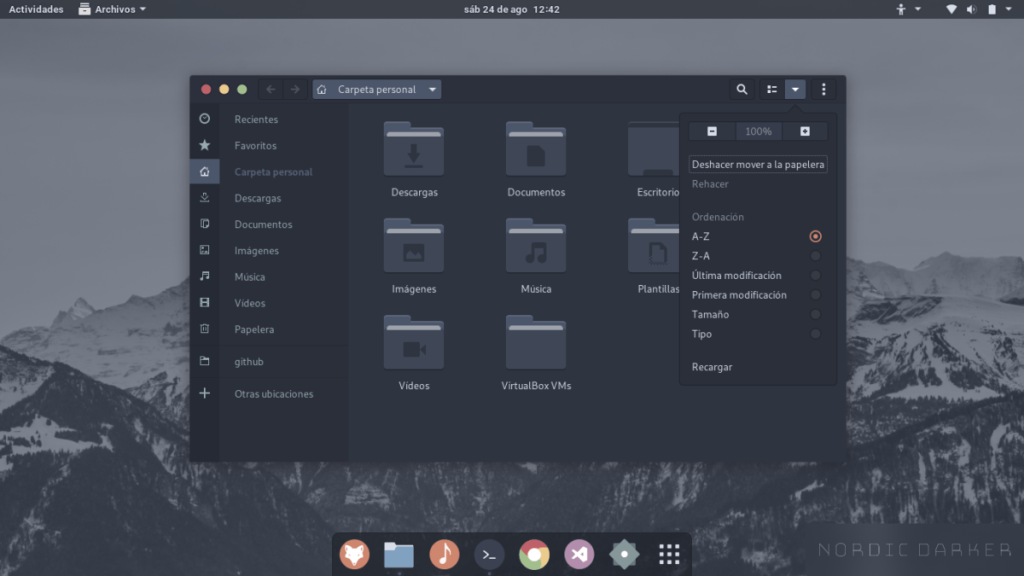
KontrolPack ile ağınızdaki bilgisayarları kolayca kontrol edin. Farklı işletim sistemlerine sahip bilgisayarları zahmetsizce bağlayın ve yönetin.
Tekrarlanan görevleri otomatik olarak gerçekleştirmek ister misiniz? Bir düğmeye defalarca manuel olarak tıklamak yerine, bir uygulamanın
iDownloade, kullanıcıların BBC'nin iPlayer hizmetinden DRM içermeyen içerikleri indirmelerine olanak tanıyan platformlar arası bir araçtır. Hem .mov formatındaki videoları hem de .mov formatındaki videoları indirebilir.
Outlook 2010'un özelliklerini ayrıntılı olarak ele aldık, ancak Haziran 2010'dan önce yayınlanmayacağı için Thunderbird 3'e bakmanın zamanı geldi.
Herkesin ara sıra bir molaya ihtiyacı vardır. Eğer ilginç bir oyun oynamak istiyorsanız, Flight Gear'ı deneyin. Flight Gear, ücretsiz, çok platformlu ve açık kaynaklı bir oyundur.
MP3 Diags, müzik koleksiyonunuzdaki sorunları gidermek için en iyi araçtır. MP3 dosyalarınızı doğru şekilde etiketleyebilir, eksik albüm kapağı resmi ekleyebilir ve VBR'yi düzeltebilir.
Google Wave gibi, Google Voice da dünya çapında büyük ilgi gördü. Google, iletişim kurma biçimimizi değiştirmeyi amaçlıyor ve
Flickr kullanıcılarının fotoğraflarını yüksek kalitede indirmelerine olanak tanıyan birçok araç var, ancak Flickr Favorilerini indirmenin bir yolu var mı? Son zamanlarda
Örnekleme Nedir? Vikipedi'ye göre, "Bir ses kaydının bir kısmını veya örneğini alıp onu bir enstrüman veya müzik aleti olarak yeniden kullanma eylemidir."
Google Sites, kullanıcıların web sitelerini Google'ın sunucusunda barındırmasına olanak tanıyan bir Google hizmetidir. Ancak bir sorun var: Yedekleme için yerleşik bir seçenek yok.



![FlightGear Uçuş Simülatörünü Ücretsiz İndirin [İyi Eğlenceler] FlightGear Uçuş Simülatörünü Ücretsiz İndirin [İyi Eğlenceler]](https://tips.webtech360.com/resources8/r252/image-7634-0829093738400.jpg)




